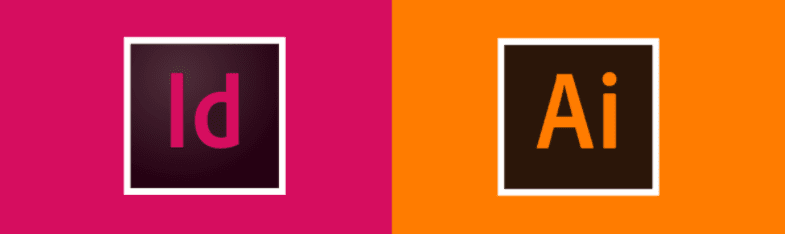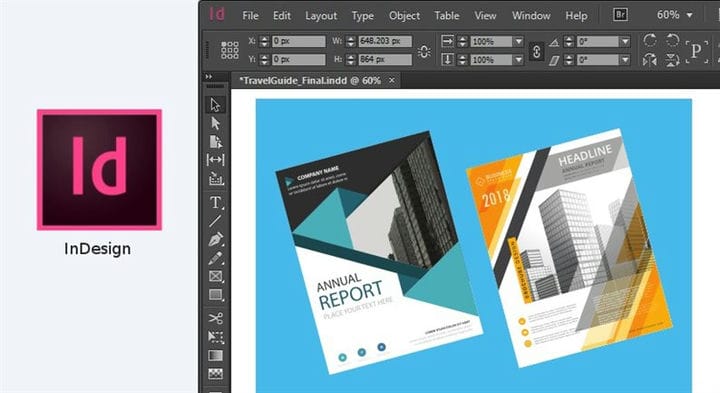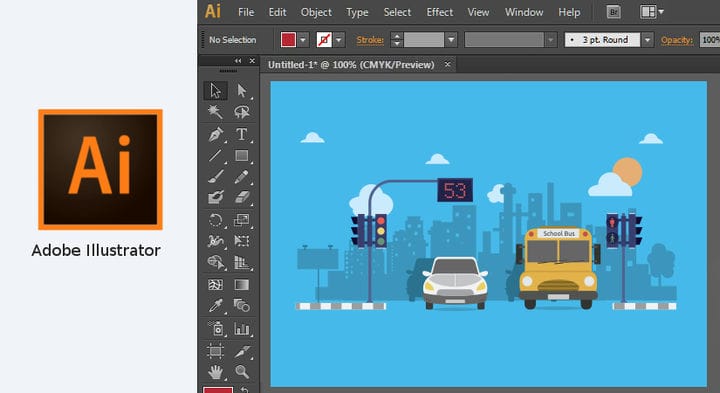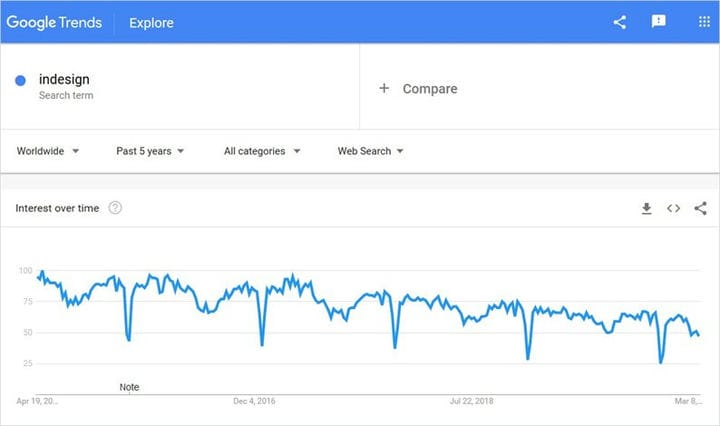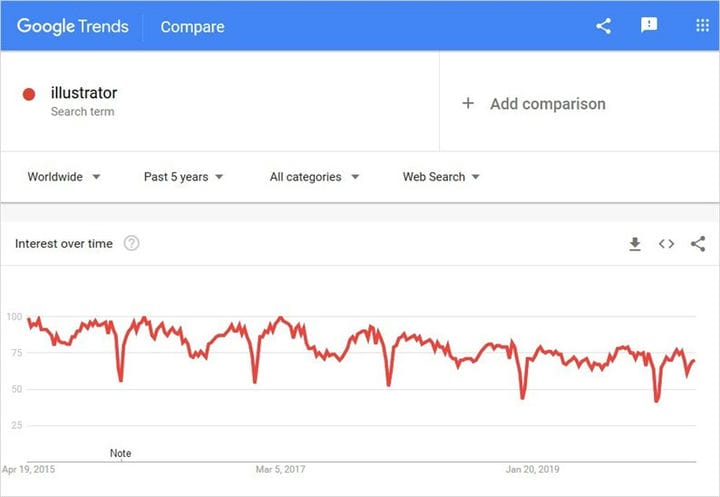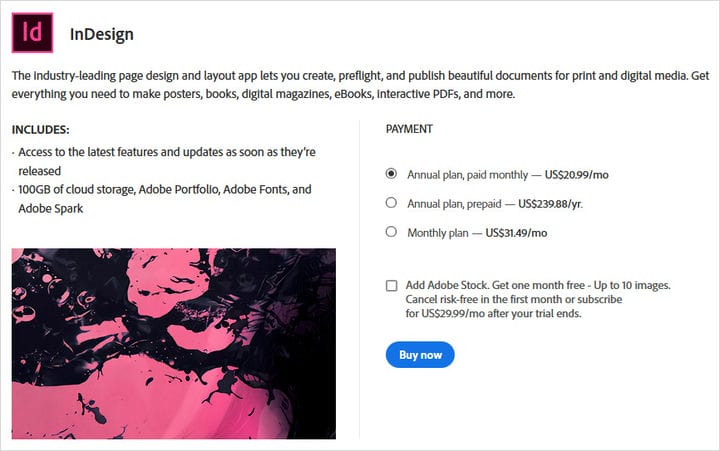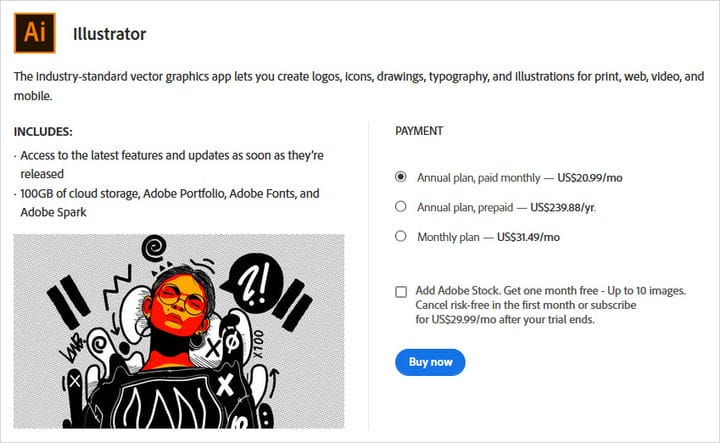Indesign против Illustrator: когда и зачем использовать каждый инструмент?
Когда дело доходит до графического дизайна, дизайнеры могут иметь широкий спектр инструментов для создания графики и мультимедиа высочайшего качества. Однако выбор наиболее подходящих инструментов и программного обеспечения жизненно важен для дизайнеров, чтобы обеспечить качество и затмить конкурентов. Таким образом, это руководство по сравнению Indesign и Illustrator знакомит вас с разницей между Indesign и Illustrator, чтобы вы могли выбрать подходящий вариант для своего следующего проекта.
Indesign против Illustrator: что это такое?
И Indesign, и Illustrator – от Adobe. Оба они загружены функциями и являются платным программным обеспечением. Однако важный вопрос: почему дизайнер должен использовать друг друга? Эта статья призвана пролить свет на особенности Indesign и Illustrator, чтобы вы могли принять обоснованное решение о том, что использовать.
Что такое Indesign?
Исходя из Adobe, Indesign является лидером в отрасли благодаря своей способности создавать чистые макеты для настольных и мобильных устройств. Дизайн – это, в основном, программное обеспечение для настольных издательских систем и верстки, которое в основном используется издателями и художниками. В основном он используется для создания листовок, плакатов, газет и журналов. Он автоматически интегрируется с Adobe Publishing Suite.
Что такое иллюстратор?
Подобно Indesign, Illustrator также является продуктом Adobe. Однако это математическая сетка, используемая для создания векторного дизайна. Он используется дизайнерами для создания логотипов с помощью предлагаемых им кистей по умолчанию. Уникальность Illustrator в том, что это лучшее программное обеспечение для векторной графики в отрасли.
Indesign против Illustrator: что использовать и когда?
Когда использовать Indesign?
- Когда вам нужно создать визитки или флаеры, Indesign – идеальная программа.
- Когда вам нужно создать многостраничный фрагмент с большим количеством текста. Indesign специально разработан для размещения текста.
- Когда вы создаете журнал, брошюру или буклет, indesign идеально подходит для вас.
Когда использовать Illustrator?
- Когда вы создаете цифровое искусство, Illustrator может быть идеальной программой.
- Когда вам нужны отличные функции для создания четких графических иллюстраций, которые можно соответственно увеличить или уменьшить.
- Когда вам нужно разработать пользовательский интерфейс, целевую страницу или каркас, так как это поможет вам легко масштабировать и перемещать объекты.
- При создании фирменных материалов, поскольку это в основном векторная графика, и Illustrator для этого идеально подходит. Кроме того, он также предлагает несколько артбордов, поэтому вы можете проводить мозговой штурм и уточнять идеи.
Indesign против Illustrator: как они работают?
Как работает Indesign?
Чтобы изучить Indesign, новичок может пройти индивидуальное обучение, сертификацию, практические занятия, книги или онлайн-руководства. Вот несколько советов по веб-дизайну для начинающих о том, как работает indesign. Начиная с создания нового документа, сначала откройте программу, вы увидите всплывающее окно с вводным окном, которое позволяет получить доступ к существующим файлам и недавно закрытым файлам. Вы также можете создать новый документ, просто щелкнув в нижнем левом углу окна.
Теперь вы можете приступить к созданию нового документа. Indesign по умолчанию не предлагает возможности создания документа и печати. Пользователь должен найти свой путь. Это позволяет пользователям работать в точках, миллиметрах, дюймах и других единицах в соответствии с их требованиями. Чтобы установить единицы, выберите «Правка»> «Настройки»> «Единицы и приращения».
Используйте различные инструменты в своем документе, чтобы создать наш шедевр. С Indesign можно использовать разные типы инструментов:
- Тип Инструменты
- Инструменты для рисования
- Инструмент выделения
- Инструменты трансформации
- Инструменты навигации
- Ножницы
Когда вы закончите работу с документом и захотите сохранить проект, сохраните его, нажав «Файл»> «Сохранить как», укажите местоположение на локальном компьютере и нажмите «Сохранить».
Как работает Illustrator?
Illustrator не является базовой программой с ограниченными функциями. Есть много особенностей, которые смущают новичка. Новичкам рекомендуется начинать с создания своих произведений искусства с простых форм, поскольку формы съедобны, поэтому они могут продолжать совершенствовать свою работу без потери разрешения. Просто зайдите в File> New, чтобы создать новый файл. Помните, что вы также можете установить размер документа и цветовую палитру.при создании нового файла. Или даже после создания файла вы можете просто перейти в меню «Файл»> «Настройка документа», чтобы внести изменения в диалоговом окне «Настройка документа». Вместо того, чтобы работать над документом с нуля, вы также можете выбрать шаблон для работы. Не бойтесь пробовать различные инструменты и функции, предлагаемые Illustrator. Возьмите в свои руки все инструменты, перечисленные в поле меню. Если вы удовлетворены своим документом, сохраните его, щелкнув «Файл»> «Сохранить для Интернета», а затем выберите тип файла. Просто помните, что вы не овладеете этим за одну ночь, и вам нужно продолжать практиковаться, чтобы овладеть инструментами.
Indesign vs Illustrator: в чем различия?
Какие особенности Indesign?
- Adobe Indesign предлагает доступность и повторное использование документов, просто экспортируя их в виде файлов PDF. Вы также можете применять теги в качестве историй, заголовков, рисунков и т.д. К элементам страницы, а затем экспортировать документ.
- Вы можете добавлять сноски в свои документы, чтобы добавлять ссылки прямо из аннотаций.
- Вы также можете использовать функции экспорта HTML для экспорта простых и понятных кодов для реализации проектов. Кроме того, он также может удалить избыточные теги div и другую ненужную группировку контента.
- Он также предлагает вам функцию разделения окон, которая позволяет сравнивать два разных макета одного и того же документа. Вы можете разделить существующее окно на две панели для упрощения сравнения содержимого обоих макетов.
- Диалоговое окно «Стиль объекта» позволяет легко перемещать и изменять размеры объектов сразу по всему документу.
- Вы можете изменить размер нескольких объектов, изменив их ширину, высоту или и то, и другое, изменив значения для координат X и Y.
Какие возможности Illustrator?
- В Illustrator вы можете использовать функции вырезания, копирования и вставки для создания нескольких копий монтажной области для разных документов.
- В Illustrator появилась новая функция, которая может автоматически восстанавливать документы.
- Он способен создавать контуры, которые автоматически выравниваются по ближайшей пиксельной сетке для создания идеального дизайна.
- Он обеспечивает возможность привязки к пикселям, что позволяет дизайнерам настраивать функцию привязки к пикселям программы для выравнивания изображения по определенным границам пикселей.
- Он предлагает доступ к более чем 90 миллионам изображений, графики, шаблонов, видео и других творческих ресурсов, организованных в Adobe Stock.
- Он также предлагает встроенные подарки, поэтому дизайнеры могут начать работу с пустых страниц, а не с шаблонов.
Indesign против Illustrator: какие инструменты они предлагают?
Инструменты Indesign
- Инструменты ввода: этот тип инструментов позволяет создавать и форматировать типы в стандартных или настраиваемых путях или блоках.
- Инструменты рисования: этот инструмент позволяет рисовать и стилизовать простые и сложные объекты, включая круги, прямоугольники, эллипсы, многоугольники и фигуры произвольной формы.
- Инструмент выделения: этот инструмент позволяет вам выбирать или активировать объекты, точки или формы.
- Инструменты преобразования: они позволяют изменять размер, форму или ориентацию объектов, точек и линий.
- Инструменты навигации: они позволяют управлять просмотром документов, перемещаться по документам и измерять расстояния в документе.
- Инструмент «Ножницы»: как видно из названия, он разделяет контуры и рамки.
Инструменты Illustrator
Некоторые из инструментов, предлагаемых Adobe Illustrator:
- Волшебная палочка: этот инструмент позволяет вам выбрать объект, и инструмент выберет каждый объект с похожими свойствами. Это полезно, когда доходит до установки уровней допуска объектов.
- 3D Revolve: дизайнеры используют этот инструмент для создания 3D канцелярской кнопки, применяя блики и тени для создания более реалистичного эффекта и добавляя к нему бумажную заметку.
- Живая трассировка: вы можете преобразовать свои фотографии в векторную или другую растровую графику с помощью инструмента трассировки в реальном времени. Вы можете изменять размер изображений с помощью Live Trace без потери разрешения.
- Инструмент «Спираль»: это один из самых интригующих инструментов, предлагаемых Adobe Illustrator, который позволяет дизайнерам создавать рисунки с завитками и завитками.
- Инструмент выделения: дизайнер должен знать, какой инструмент выделения подходит для выбора форм, объектов, точек и т.д., Чтобы сэкономить время и улучшить дизайн.
- Инструмент поворота: с помощью этого инструмента дизайнеры могут создавать великолепные узоры.
Indesign против Illustrator: какие плагины доступны?
Плагины Indesign
- AquaFadas AVE: этот плагин позволяет создавать полный набор цифровых публикаций от дизайна контента до кроссплатформенного распространения и аналитики. Вам даже не нужно писать ни одной строчки кода при использовании этого плагина. Некоторые базовые функции бесплатны, но есть и платные возможности.
- Active Table: это платный плагин, доступный за 79 долларов, который предоставляет Indesign таблицы, подобные Microsoft Excel. Это означает, что вы можете создавать задачи, похожие на электронные таблицы, с формулами, вычислениями, таблицами сортировки. Этот плагин определенно упрощает стилизацию и форматирование табличных данных.
- Мастер календаря: этот плагин доступен бесплатно и позволяет создавать гибкие календари с широкими возможностями настройки, включая большое количество опций, от праздников до фаз луны.
- BookBarCode: большинство дизайнеров используют вечные приложения для создания штрих-кодов для обложек своих книг. Однако с BookBarCode действительно удобно создавать штрих-коды для обложек в Indesign. Вы можете создать векторный штрих-код из номера ISBN, который соответствует стандарту EAN-13 и настраивается в соответствии с вашими потребностями.
- Слой: с помощью этого плагина вы можете создать несколько версий макета внутри одного файла Indesign. Разработчики считают его эффективным, поскольку он дает им возможность легко опробовать варианты с их клиентами без необходимости поддерживать какие-либо другие документы.
Плагины Illustrator
Illustrator предлагает одни из самых надежных плагинов для создания профессионального дизайна. Вы можете создавать креативные дизайны и добавлять элегантности своим дизайнам с помощью следующих плагинов:
- Cineware: Этот плагин создан MAXON с TurboSquid, который можно использовать абсолютно бесплатно. В основном он используется для создания 3D-дизайна. Этот плагин позволяет дизайнерам импортировать файлы Cinema 4D по своему выбору, а затем балансировать текстуру, освещение и виды для объединения 3D-компонентов с 2D-проектами.
- VectorScribe v3: позволяет контролировать векторы. Вы можете управлять путями, точками и маркерами для упрощения редактирования, редактируя и уменьшая размеры файлов одновременно. Он позволяет вам редактировать любую форму, которую вы хотите, а также применять различные стили краев к вашему дизайну.
- Gold Rush: плагин Gold Rush может придать вашему элегантному дизайну эффект фольги, металлика или блеска. Он предлагает 218 образцов в растровом формате и 35 штриховых элементов. Золотая лихорадка предлагает различные эффекты: смятая фольга, эффекты горячей фольги, металлическая краска, сусальное золото и т.д.
- Assimilate: это плагин-фильтр, который может объединять несколько путей в один постоянный путь, который находит сходство с командой merge path при использовании инструмента «кисть bob».
- Fontself Maker: это очень полезный плагин для дизайнеров. Он позволяет создавать стандартные и цветные векторные шрифты из собственной гравюры. Его легко использовать, так как вы можете просто потянуть и бросить гравировку на панель Fontself Maker, а все остальное он сделает за вас.
Indesign против Illustrator: каковы плюсы и минусы?
Плюсы Indesign
- Оптимизирован для работы с коммерческими принтерами, файлы Indesign упакованы, поэтому на принтерах есть ваши изображения и шрифты.
- Для сравнения: предлагает больше возможностей для работы с большими объемами текста.
- Лучше приспособлен для создания многостраничных документов, просто настраивая мастер-макеты, чтобы легко объединить серии страниц
Минусы Indesign
- Невозможно редактировать растровую графику
- Ограниченные возможности при создании векторной графики
Плюсы Illustrator
- Предлагает выбор объекта
- Предлагает несколько гибких артбордов
- Графика может быть увеличена или уменьшена в соответствии с требованиями без потери разрешения
- Позволяет вставлять растровые или пиксельные изображения, созданные в Photoshop.
Минусы Illustrator
- Не идеален для создания многостраничных документов
- Существующие изображения сложно редактировать
Indesign против Illustrator: что предлагает лучшая цена?
Цена также играет жизненно важную роль при выборе программы. Цены на Indesign и Illustrator на момент написания этой статьи следующие:
Цены на Indesign
Indesign доступен только по подписке. В основном он предлагает два плана:
- Одно приложение Adobe InDesign доступно за 239,88 долларов в год.
- Creative Cloud Все приложения Indesign + все приложения Adobe Creative за 599,88 долларов США в год
- Месячный план составляет 31,49 доллара в месяц.
Цены на Illustrator
Подобно Indesign, Illustrator поставляется только с планом подписки. Однако он доступен как для месячных, так и для годовых планов. Он предлагает два основных плана:
- Одно приложение Adobe Illustrator доступно за 239,88 долларов США в год.
- Creative Cloud All Apps Illustrator + все приложения Adobe Creative за 599,88 долларов США в год
- Месячный план составляет 31,49 доллара в месяц.
Некоторые из ключевых различий между программами графического дизайна Indesign и Illustrator :
Indesign против Illustrator: окончательное сравнение (2020)
| Факторы | Indesign | Иллюстратор |
|---|---|---|
| Представлено в | 1999 | 1987 |
| Графический тип | Растр | Вектор |
| Первичное назначение | Создание макетов | Редактирование фотографий и печатных СМИ |
| Поддержка плагинов | да | да |
| Лучше всего работает с | Создание документов | Создание графики |
| Качество | Разрешение остается таким же при увеличении / уменьшении | Разрешение остается таким же при увеличении / уменьшении |
| В основном используется для | Многостраничные документы + презентация в формате PDF + макеты книг | Редактирование печатных СМИ + создание изображения для сети + создание дизайна веб-сайта + создание логотипов |
| Продукт | Adobe | Adobe |
| Веб-сайт | Indesign | Иллюстратор |
Indesign против Illustrator: что лучше?
В заключение, однозначного победителя нет. Нет никого лучше другого. Некоторые функции вы найдете в Indesign, а другие – в Illustrator. В конечном счете, если вы хотите быть разносторонним дизайнером, вам нужно использовать оба программного обеспечения в полной мере. Однако, когда вам нужно создать более крупные многостраничные документы, Indesign – лучшая программа для вас. С другой стороны, если вы просто хотите создать какие -то идеи веб-дизайна, небольшие буклеты или информационные бюллетени, тогда Illustrator сделает лучший выбор с множеством художественных кистей и других инструментов для создания отличных произведений искусства. Здесь, в TemplateToaster, ведущем в отрасли блоге по созданию автономных веб-сайтов, вы можете узнать о различных других программах для создания веб-сайтов ипрограммное обеспечение для разработки логотипов, такое как программное обеспечение для создания инфографики, инструменты для создания каркасов, программное обеспечение для редактирования фотографий, Coreldraw против Illustrator, Inkscape против Illustrator, Lightroom против Photoshop, Coreldraw против Photoshop Affinity designer против Illustrator и Illustrator против Photoshop. Узнайте, как выбрать шрифт, цвет и форму для вашего логотипа.
Источник записи: https://blog.templatetoaster.com